6 métodos para arreglar cómo escuchar canciones atenuadas en Spotify
“Cómo escuchar canciones atenuadas en Spotify?” Esta es en realidad una pregunta común hecha por Spotify usuarios Seguramente tienen algunas pistas atenuadas en sus listas y no están disponibles para reproducir. Ahora, la pregunta es ¿cómo resolver este problema? Bueno, en general, para resolver este problema, primero debe saber la razón por la que está sucediendo y luego aplicar una solución.
En este artículo, compartiré una discusión sobre las canciones atenuadas y el procedimiento que puede seguir. cómo escuchar canciones atenuadas en Spotify. Solo asegúrate de seguir leyendo esta publicación hasta el final.
Contenido del artículo Parte 1. Por qué son Spotify ¿Canciones atenuadas?Parte 2. ¿Cómo arreglo las canciones en gris? Spotify?Parte 3. Cómo evitar Spotify ¿Las canciones se vuelven grises?Parte 4. Resumen
Parte 1. Por qué son Spotify ¿Canciones atenuadas?
Seguro que la mayoría de vosotros ya habéis experimentado ver una canción en gris en vuestro Spotify lista de reproducción Si no ha visto ninguna, puede deberse a que la opción "Mostrar canciones no disponibles en las listas de reproducción" en Opciones de visualización no se ha activado desde entonces. Con esto desactivado, no podrá ver todas esas canciones no disponibles porque Spotify automáticamente no incluirá u ocultará automáticamente estas canciones en su lista de reproducción.
Si desea tener una idea de qué canciones se han atenuado en su lista de reproducción, simplemente vaya a Configuración y, en Opciones de visualización, gire el interruptor al lado opuesto de "Mostrar canciones no disponibles en las listas de reproducción". Después de unos minutos, cuando revise su lista de reproducción, verá todas las pistas que se han atenuado con un mensaje que dice que la pista no está disponible. Ahora, ¿cuáles son las razones principales detrás de estas canciones atenuadas?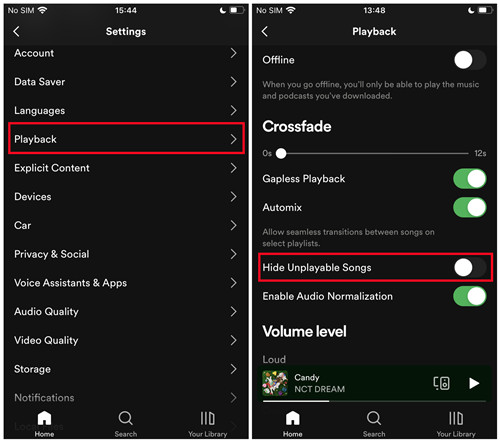
Razón 1: Error de formato
Una razón podría ser que el formato de las canciones en gris no sea el mismo que los formatos admitidos por Spotify. Entonces, si tiene algunas pistas importadas a Spotify, esta puede ser la razón. Además, la mayoría de las canciones que son de otros servicios de transmisión son DRM protegido haciéndolos no accesibles y reproducibles en cualquier aplicación de transmisión y en cualquier dispositivo.
Razón 2: problemas de conexión
De la palabra en sí, podría deberse a la conexión a Internet que utiliza. Es posible que tenga una conexión a Internet deficiente o lenta y tenga problemas para cargarlos. Otra razón podría ser activar accidentalmente el modo sin conexión en Spotify. Antes de usar la aplicación, asegúrese de tener una conexión a Internet activa para evitar problemas.
Razón 3: limitaciones regionales
No todos los contenidos de Spotify son accesibles y están disponibles en todos los lugares del mundo. Así que, si vas a otro país, espera ya que algunas de las canciones que tienes guardadas en tu Spotify la lista de reproducción podría no estar disponible y se atenuaría automáticamente.
Razón 4: Problemas con el acuerdo de licencia
Otra posible razón podría ser que los problemas relacionados con los acuerdos de licencia con Spotify han despertado. Esta podría ser la razón por la que algunos de sus éxitos exclusivos favoritos en Spotify se iría un día.
Con las posibles razones discutidas anteriormente, Spotify los usuarios se preguntan cómo conocer estas pistas no disponibles y también se preguntan cómo escuchar canciones atenuadas en Spotify. Habiendo mencionado esto, tengo aquí una próxima discusión sobre el procedimiento sobre cómo escuchar canciones atenuadas en Spotify. Si desea saber cómo, la próxima parte de esta publicación lo ayudará a hacerlo.
Parte 2. ¿Cómo arreglo las canciones en gris? Spotify?
Como se mencionó, las posibles razones por las que las canciones no están disponibles son las enumeradas anteriormente. Para resolver estos problemas, a continuación tengo las soluciones efectivas para evitar experimentar los problemas mencionados hace un momento.
Solución 1: Revise su conexión a Internet
Un problema podría ser tu Internet. Acostúmbrate a comprobar tu Internet primero porque podría ser el error más simple detrás de que las pistas estén atenuadas. Asegúrate de tener una conexión a Internet estable. Es posible que aparezcan canciones grises si su conexión es débil o inestable y no puede descargar ni transmitir canciones correctamente. Así que intenta desconectarte de la red por un tiempo y luego vuelve a conectarte.
Solución 2: utilice la red VPN
Para solucionar el problema de las canciones atenuadas debido a la falta de disponibilidad en los países y regiones, puede utilizar un Servicio VPN y otro tipo de servidor como americano o europeo. Por lo tanto, antes de empezar a jugar Spotify canciones, asegúrese de estar conectado a un país admitido mediante una VPN y que la VPN tenga una buena condición de red.
Solución 3: Borrar Spotify Cache
A veces, el caché del historial en el Spotify La aplicación puede causar problemas de atenuación, por lo que es posible que tengas que borrar Spotify's cache, pero esto borrará todo tu contenido.
Para obtener más información, consulte: Cómo borrar Spotify Caché en Windows/Mac/Android/iPhone
Solución 4: Vuelva a iniciar sesión Spotify
Si spotify La canción está atenuada, también puedes intentar cerrar sesión en tu Spotify cuenta y luego inicie sesión nuevamente. Esto también puede ayudarle a dejar de Spotify de atenuar las canciones.
Para Windows/Mac
Haga clic en el ícono Perfil en la esquina superior derecha > Cerrar sesión, luego inicie sesión nuevamente usando su Spotify contraseña de la cuenta.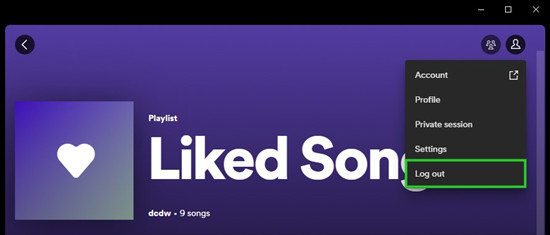
Para Android/iPhone
Vaya a Configuración y desplácese hasta el botón "Cerrar sesión" en la parte inferior. Haz clic en él e inicia sesión nuevamente.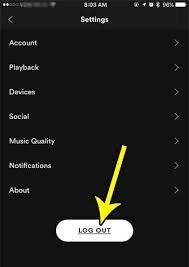
Solución 5: Importar las canciones a Spotify Una vez mas
Por supuesto, también puedes volver a agregar algunas canciones atenuadas a la lista de reproducción; este método también puede ser una solución.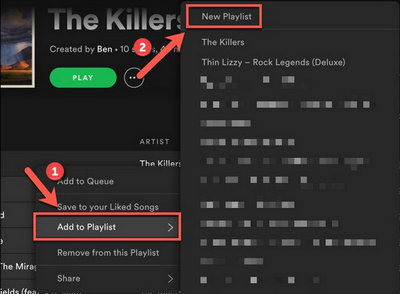
Solución 6: Reinstalar Spotify Solicitud
Reinstalar la aplicación es una de las soluciones más comunes a la hora de arreglar Spotify asuntos. Puedes probar esta acción cada vez que encuentres canciones en tu Spotify lista de reproducción que aparecen atenuadas inesperadamente.
Parte 3. Cómo evitar Spotify ¿Las canciones se vuelven grises?
Después de aprender a arreglar Spotify Las canciones se vuelven grises, es posible que te sientas feliz brevemente. Porque Los códigos de error suelen aparecer en Spotify, será mejor que encuentres una manera de descargar las canciones a archivos locales para no tener que preocuparte por eso.
Por lo tanto TuneSolo Spotify Nace Music Converter, esta herramienta es muy capaz de eliminar DRM y se utiliza para convertir pistas de manera eficiente. Después convertir tus canciones a cualquier formato desde MP3, WAV, AAC y FLAC, ahora puedes moverlos a cualquier otro dispositivo más fácilmente. Con la ayuda de TuneSolo, puedes reproducir tu música favorita en cualquier momento y sin restricciones.
A continuación se detallan los pasos a utilizar. TuneSolo Spotify Music Converter y el proceso sobre cómo escuchar canciones grises en Spotify:
Paso 1. Descarga la aplicación de TuneSolo Spotify Convertidor de musica
Para descargar la aplicación en tu dispositivo, debes abrir tu navegador y buscar el sitio web oficial de TuneSolo. Después de la descarga completa de la aplicación, proceda a su instalación y ejecución.
Paso 2. Agrega las canciones al conversor de música.
Ahora, tras el exitoso lanzamiento de TuneSolo, todas tus listas de reproducción se cargarán en el convertidor. Ahora puede comenzar a seleccionar las pistas y agregarlas a TuneSolo copiando y pegando sus enlaces o simplemente arrastrándolos y soltándolos.

Paso 3. elige el formato de salida de las canciones
De los formatos mencionados hace un tiempo, elija el formato que desee tener más. Después de eso, elija también una carpeta de salida para guardar los archivos que se han convertido.

Paso 4. Inicia el proceso de conversión.
Como todo ya está configurado, haga clic en el botón "Convertir todo" y comience el proceso de conversión. Espere unos minutos hasta que finalice todo el proceso.

Step 5. Ver la sección Archivo de salida
Si el proceso de conversión ya se realizó, haga clic en la sección Ver archivo de salida y descargue las canciones en su computadora como archivos locales.
Estos son los sencillos pasos a seguir para escuchar canciones atenuadas en Spotify. Tienes que seguirlos correctamente para evitar que las canciones se atenúen. Ahora que las canciones se guardan localmente, ahora puede transferirlas de un dispositivo a otro y transmitirlas fuera del Spotify .
Parte 4. Resumen
Para resumir el artículo, ya conoce las razones más posibles por las que las canciones están atenuadas y no están disponibles. Lo primero que debe hacer al respecto es identificar cuál es el problema principal detrás de esto. Una vez que ya está identificado, ahora puede hacer la solución para resolver esto. También se han discutido las posibles y efectivas soluciones a esto. Ahora, si desea evitar que suceda el problema, es mejor que haga uso de la TuneSolo Spotify Music Converter y descargue las canciones en su dispositivo de antemano. Esta herramienta sería el método más útil para escuchar canciones atenuadas en Spotify.